我们的电脑每天都会产生很多数据,为了减少电脑内存的压力,我们会定期清理内存 。删除的文件会暂时转移在回收站里,不会被彻底删除 。但是回收站被清空了呢?回收站清空的文件能恢复吗?在这种情况下,只需掌握下面这2种方法就能帮您恢复文件 。

文章插图
一. 回收站清空的文件可以恢复吗
【教你2种方法快速还原文件 电脑清空回收站怎么恢复回来】 回收站被清空了是可以恢复的 。因为回收站数据被清空了,不代表原本的数据被彻底删除了,只是我们看不到,它仍然保存在原本的磁盘里,只是被电脑记录为“空” 。但是您进行下一步操作的话,这块记录为“空”的区域可能会被新数据给覆盖了,再想恢复原本的数据是很难的,所以当回收站被清空了,建议您尽快恢复 。
二. 回收站数据被删除怎么恢复
那回收站被清空了,在电脑怎么都找不到清空数据的踪迹,怎样找回回收站已清空的文件?下面2个方法教你恢复回收站被清空的数据 。
方法一.注册表恢复法
回收站里的文件被清空了,你可以使用注册表来帮助你恢复被删除的文件 。具体步骤如下:
步骤1:通过【Win+R】组合键来打开“运行”程序;
步骤2:在打开的界面输入“regedit”,点击“确定”;
步骤3:在注册表界面,按照下面的排序来展开文件项目:
HKEY_LOCAL_MACHINESOFTWARE、Microsoft、Windows、CurrentVersion、Explorer、DeskTop、NameSpace,在最后一步的文件中新建一个项;

文章插图
步骤4:将新建好的项命名为{645FFO40——5081——101B——9F08——00AA002F954E};
步骤5:点击修改鼠标右键“默认”的那个文件,将数值数据改为“Recycle Bin”,之后点击确定,确认修改成功;
步骤6:重启电脑让修改的数据得到更新 。
方法二.专业软件恢复法
上面的第一种方法操作比较复杂,可能电脑小白比较难操作 。那回收站清空的文件怎么找回来?如果想要更简单的方法恢复数据,可以通过专业的数据恢复软件来帮忙 。
专业软件的介绍:数据蛙数据恢复专家支持硬盘、移动硬盘、U盘、内存卡、RAID等多种存储设备的格式化恢复 。该软件的操作简单,小白也能轻松hold住!而且文件的恢复率高,扫描速度快,软件页面美观整洁,令人一目了然 。
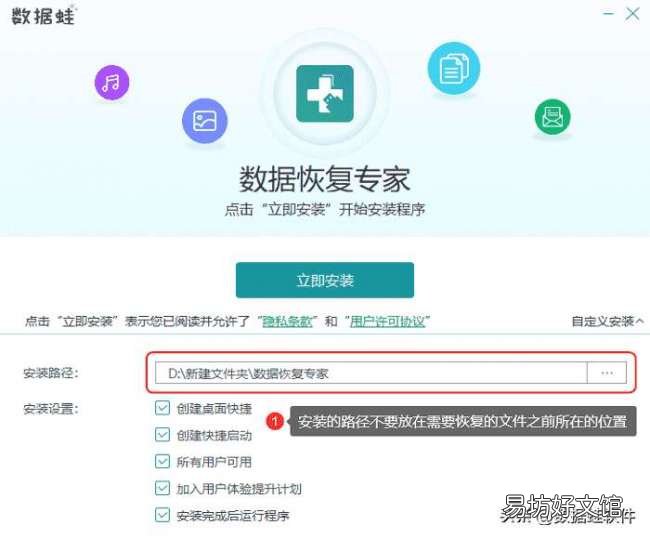
文章插图
操作步骤:
步骤1:下载好数据蛙数据恢复专家,打开该页面 。在页面选择要恢复的文件类型以及勾选“回收站”(因为要恢复的是回收站被清空的数据,所以硬盘驱动器里面的内容跳过,直接选择回收站即可) 。选择好后,点击“扫描” 。
推荐阅读
- 刷新dns方法 刷新dns方法是什么
- 防盗安全门怎么清洁?防盗门保养方法
- 如何在河南财经政法大学租房 有什么方法?
- 如何画服装设计图
- 水芹菜的做法 水芹菜的制作方法
- 新手必备8大锻炼口才的方法 直播口才训练方法和技巧
- 手机怎么查询养老保险 有什么方法
- 30秒学会华为截图的全部方法 华为手机截取长图小技巧
- 小学一年级新年贺卡制作方法 快来看看吧
- MC驯服羊驼方法一览 我的世界驯服羊驼需要什么东西







